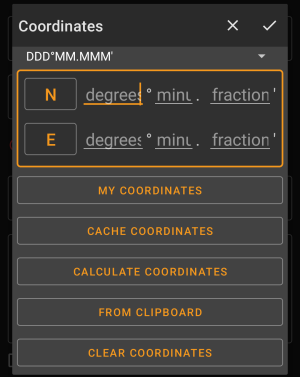Benutzer-Werkzeuge
Seitenleiste
Diese Seite zum Buch hinzufügen
Diese Seite aus Buch entfernen
Inhaltsverzeichnis
Koordinateneingabe
Der Koordinaten-Eingabedialog wird geöffnet, wenn du auf die Koordinaten klickt während du einen Wegpunkt editierst, eine Suche ausführen möchtest oder das Gehe zu-Menü benutzt.
Die Schaltfläsche schließt den Dialog, ohne die Änderungen zu übernehmen; die Schaltfläche
schließt den Dialog und speichert die Änderungen.
Stell sicher, dass du bei der Nutzung des Wegpunkt-Rechners die Änderung hier speicherst, auch wenn noch keine gültigen Koordinaten angezeigt werden, aber du Änderungen in der Berechnung gemacht hast.
Koordinatenformat

Durch Klick auf dieses Feld kannst du zwischen den verschiedenen unterstützten Koordinatenformaten wählen oder Schlicht auswählen, um das gewünschte Format manuell einzugeben. Die Eingabefelder für die Koordinaten verändern sich in Abhängigkeit vom hier gewählten Koordinatenformat.
Wenn du bereits vorher Koordinaten eingegeben hattest, werden sie in das ausgewählte Format konvertiert.
Koordinateneingabe
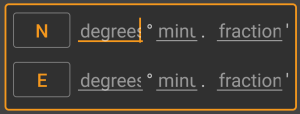
Benutze diese Felder, um die Koordinaten einzugeben. Durch Klick auf N/E kannst du nach Bedarf auf S/W ändern. Die Anordnung der Felder hängt vom oben gewählten Koordinatenformat ab.
Quelle für Koordinaten
Unterhalb der Koordinateneingabe findest du mehrere Schaltflächen um Koordinaten von unterschiedlichen Quellen einzufügen. Je nachdem in welchem Menü du die Koordinateneingabe verwendest und abhängig von weiteren Bedingungen, werden alle oder nur ein Teil der Schaltflächen angezeigt.
| Schaltfläche | Beschreibung |
|---|---|
| Meine Koordinaten | Fügt deine aktuelle Position in das Koordinatenfeld ein. |
| Cache-Koordinaten | Fügt die Listing-Koordinaten des zugehörigen Caches in das Koordinatenfeld ein. |
| Berechne Koordinaten | Nutzt die oben evtl. bereits eingegebenen Koordinaten und startet den Wegpunktrechner. |
| Aus der Zwischenablage | Diese Schaltfläche wird nur angezeigt, wenn deine Zwischenablage gültige Koordinaten enthält und erlaube dir, diese in das Koordinatenfeld einzufügen. |
| Koordinaten löschen | Leert das Koordinatenfeld. |
Wegpunktrechner
Der Wegpunktrechner wird im Detail auf dieser Seite des Benutzerhandbuchs beschrieben.